Κορυφαίες συμβουλές μπαταρίας για το Android σας (09.15.25)
Οι σύγχρονες και προηγμένες συσκευές Android είναι πλέον εξοπλισμένες με ισχυρούς επεξεργαστές και τεράστια χωρητικότητα μνήμης, καθιστώντας τις ικανές να κάνουν πολλά πράγματα, μερικά από τα οποία πιθανότατα δεν πιστεύατε ότι είναι δυνατό για μικρές συσκευές πριν από μια δεκαετία. Τα περισσότερα από αυτά τα gadgets είναι επίσης γεμάτα με μεγαλύτερες μπαταρίες ως απάντηση σε παράπονα ότι τα smartphone διαρκούν μόλις μια μέρα. Ωστόσο, οι αναβαθμίσεις της μπαταρίας εξακολουθούν να φαίνονται ανεπαρκείς για ορισμένους.
Η προηγμένη ισχύς και οι δυνατότητες επεξεργασίας σημαίνουν ότι είναι πιο πιθανό να χρησιμοποιήσουμε τα τηλέφωνά μας για διαφορετικούς σκοπούς. Εκτός από το παιχνίδι, την ακρόαση μουσικής και την παρακολούθηση βίντεο, η πραγματοποίηση εργασιών για εργασία είναι ακόμη δυνατή με τις τρέχουσες κινητές συσκευές. Αυτό σημαίνει ότι η πρόσθετη χωρητικότητα της μπαταρίας που οι νέες συσκευές κατέληξαν να χρησιμοποιούνται για την τροφοδοσία διαφορετικών διαδικασιών και λειτουργιών.
Η πλειοψηφία των χρηστών Android θα χαρεί να έχει μια συσκευή που δεν θα τους πεθάνει κατά τη διάρκεια της ημέρας και θα τους ανάγκαζε να βρουν μια πρίζα ενώ ήταν έξω. Δυστυχώς, ο καθένας από εμάς πιθανότατα βρεθήκαμε σε μια πάρα πολύ μεγάλη κατάσταση.
Παρόλο που δεν μπορούμε να κάνουμε πολλά για το μέγεθος των μπαταριών των συσκευών μας, μπορούμε να κάνουμε μερικά πράγματα για να τα φτιάξουμε διαρκεί περισσότερο. Σε αυτό το άρθρο, συγκεντρώνουμε τις καλύτερες συμβουλές εξοικονόμησης μπαταρίας Android.
Ένα σύντομο υπόβαθρο: Πώς λειτουργούν οι μπαταρίες Android;Προτού προχωρήσουμε στις συμβουλές, ας προσπαθήσουμε πρώτα να κατανοήσουμε καλύτερα πώς λειτουργούν οι μπαταρίες Android. Οι σύγχρονες έξυπνες συσκευές διαθέτουν μπαταρία ιόντων λιθίου (Li-On) ή μπαταρίας πολυμερούς λιθίου (Li-Po). Αυτές οι μπαταρίες δεν έχουν «μνήμη», οπότε μπορούν να φορτιστούν ανά πάσα στιγμή. Δεν χρειάζεται να τα στραγγίξετε καλά πριν από τη φόρτιση ή να περιμένετε να φορτιστούν πλήρως πριν τα αποσυνδέσετε. Στην πραγματικότητα, επωφελούνται ακόμη περισσότερο από μια μερική χρέωση. Συνιστάται να φορτίζετε τη συσκευή σας στο 20% και να αποσυνδέετε περίπου 90%.
Επιπλέον, πολλές συσκευές σήμερα δεν διαθέτουν αφαιρούμενες μπαταρίες, επομένως δεν μπορείτε απλώς να τις αφαιρέσετε και να τις αντικαταστήσετε. Κάνει επίσης τη σωστή συντήρηση της μπαταρίας ακόμη πιο κρίσιμη, γιατί θα κολλήσετε με αυτήν την μπαταρία για λίγο. Με τις συμβουλές μπαταρίας Android που θα κοινοποιήσουμε παρακάτω. Ας ελπίσουμε ότι μπορείτε να κάνετε τη μπαταρία σας να διαρκέσει περισσότερο και να τη διατηρήσετε καλύτερη
Πολλές συσκευές Android διαθέτουν τη λειτουργία εξοικονόμησης μπαταρίας. Οι συσκευές Samsung, για παράδειγμα, έχουν λειτουργία εξοικονόμησης ενέργειας. Εν τω μεταξύ, το HTC διαθέτει Εξαιρετική Εξοικονόμηση Ενέργειας. Η Sony διαθέτει STAMINA. Απλώς αφιερώστε λίγο χρόνο για να εξερευνήσετε τις Ρυθμίσεις της συσκευής σας και θα βρείτε τελικά πού μπορείτε να ενεργοποιήσετε αυτές τις λειτουργίες εξοικονόμησης ενέργειας. Συνήθως, βρίσκεται στις Ρυθμίσεις & gt; Μπαταρία.
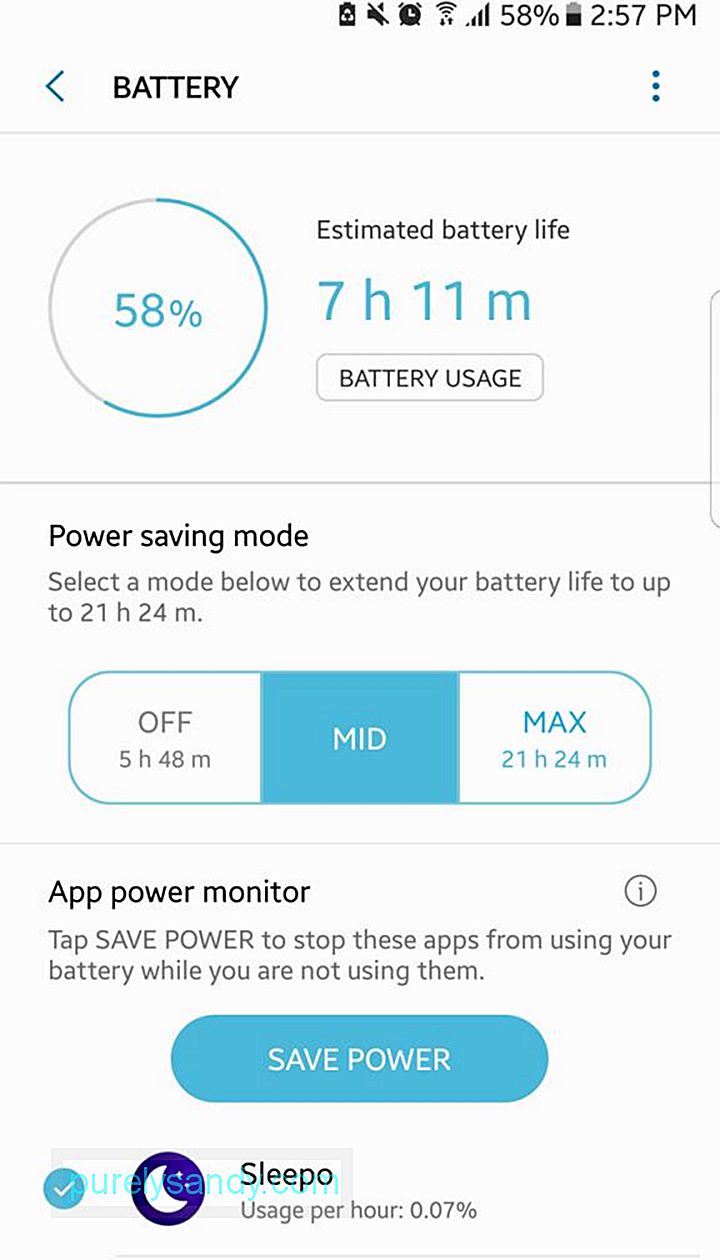
Η λειτουργία εξοικονόμησης ενέργειας περιορίζει τη συσκευή σας μόνο για την εκτέλεση θεμελιωδών και πρωταρχικών διαδικασιών και λειτουργιών, συμπεριλαμβανομένης της πραγματοποίησης και λήψης κλήσεων και κειμένων, καθώς και για μικρή περιήγηση στον ιστό. Μπορεί επίσης να απενεργοποιήσει τις περιττές ειδοποιήσεις και να αποτρέψει την αυτόματη σύνδεση των εφαρμογών στο Διαδίκτυο.
Χρήση ταχείας φόρτισηςΟρισμένες συσκευές Android διαθέτουν δυνατότητα γρήγορης φόρτισης που πιθανώς δεν γνωρίζουν οι χρήστες. Σας επιτρέπει να φορτίζετε γρήγορα το τηλέφωνό σας. Για να επωφεληθείτε από αυτήν τη λειτουργία, κάντε τα εξής:
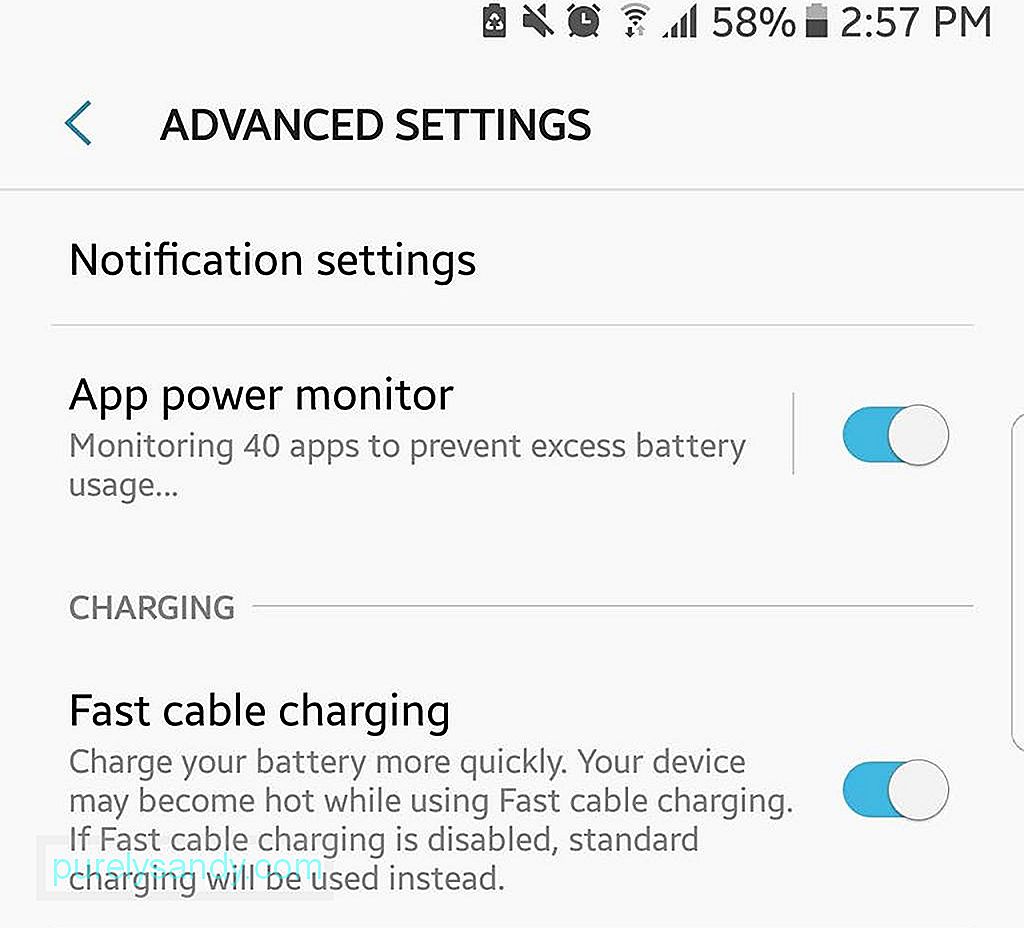
- Συνδέστε τη συσκευή σας.
- Μεταβείτε στις Ρυθμίσεις & gt; Μπαταρία (ή Ρυθμίσεις μπαταρίας).
- Επιλέξτε το πλαίσιο δίπλα στην ταχεία φόρτιση.
Τα τελευταία χρόνια, οι κατασκευαστές μας δίνουν τηλέφωνα με μεγαλύτερες οθόνες, τα οποία χρησιμοποιούν περισσότερο φως και, επομένως, περισσότερα εξουσία. Από προεπιλογή, ενδέχεται να διαπιστώσετε ότι η προσαρμοστική φωτεινότητα ή η αυτόματη φωτεινότητα της συσκευής σας είναι ενεργοποιημένη. Αυτή η λειτουργία μπορεί να είναι χρήσιμη εάν χρησιμοποιείτε το τηλέφωνό σας όταν βρίσκεστε έξω στον ήλιο, καθώς σας επιτρέπει να βλέπετε ακόμα το περιεχόμενο της συσκευής σας παρά το έντονο φως του ήλιου. Ωστόσο, σε εσωτερικούς χώρους, η αυτόματη φωτεινότητα κάνει τη συσκευή σας φωτεινή από ό, τι χρειάζεστε.
Η καλύτερη λύση για αυτό είναι να απενεργοποιήσετε την αυτόματη φωτεινότητα και απλώς να επιλέξετε να προσαρμόζετε τη φωτεινότητα της οθόνης της συσκευής σας κάθε φορά σε λίγο σε επίπεδο άνετο για εσάς. Στις περισσότερες συσκευές Android, μπορείτε να κάνετε γρήγορα και τα δύο μεταβαίνοντας στις Γρήγορες ρυθμίσεις.
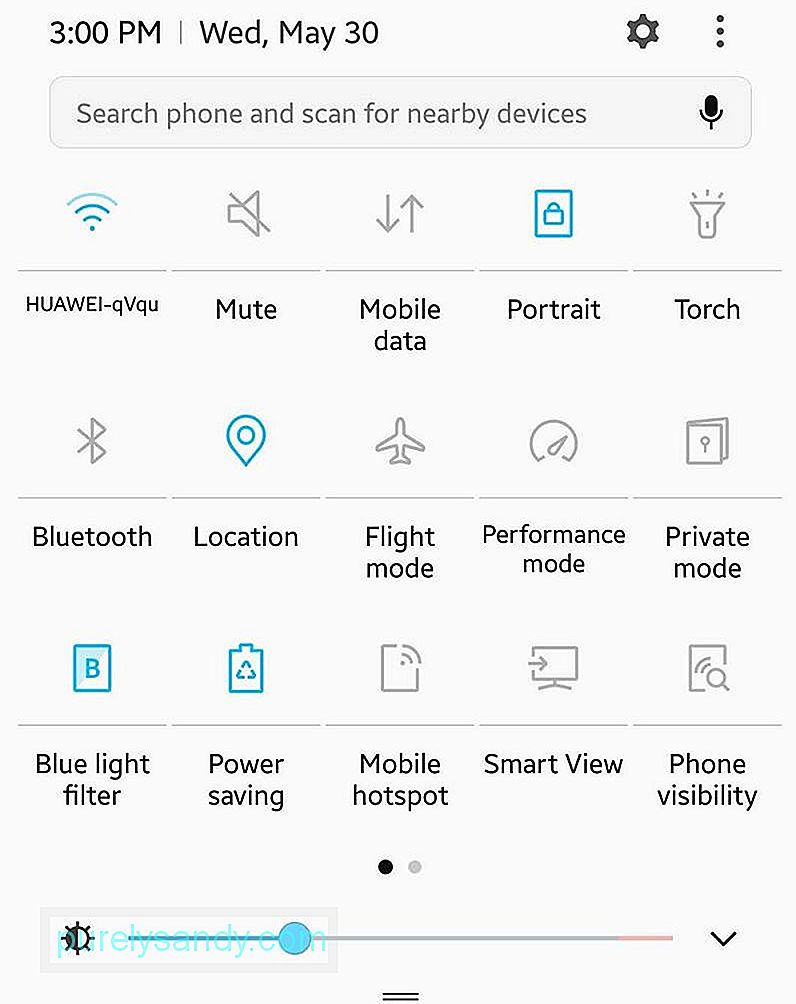
- Σύρετε προς τα κάτω από την κορυφή της οθόνης σας για να ανοίξετε τις Γρήγορες ρυθμίσεις. Θα πρέπει να δείτε το ρυθμιστικό για φωτεινότητα.
- Πάνω από το ρυθμιστικό, θα δείτε το "Αυτόματο" με ένα πλαίσιο ελέγχου δίπλα του. Καταργήστε την επιλογή του πλαισίου εάν είναι επιλεγμένο.
- Προσαρμόστε το ρυθμιστικό έως ότου λάβετε το επίπεδο φωτεινότητας της οθόνης που θέλετε.
Εάν έχετε συσκευή Με μια οθόνη AMOLED, μπορείτε να επωφεληθείτε πολύ από τη χρήση σκούρου χρώματος ταπετσαρίας ή φόντου - μια μαύρη εικόνα είναι η πιο ιδανική. Βοηθά στην αύξηση της διάρκειας ζωής της μπαταρίας καθώς οι οθόνες AMOLED φωτίζουν μόνο χρωματιστά pixel. Όσο περισσότερα μαύρα εικονοστοιχεία υπάρχουν, τόσο λιγότερη ενέργεια καταναλώνεται.
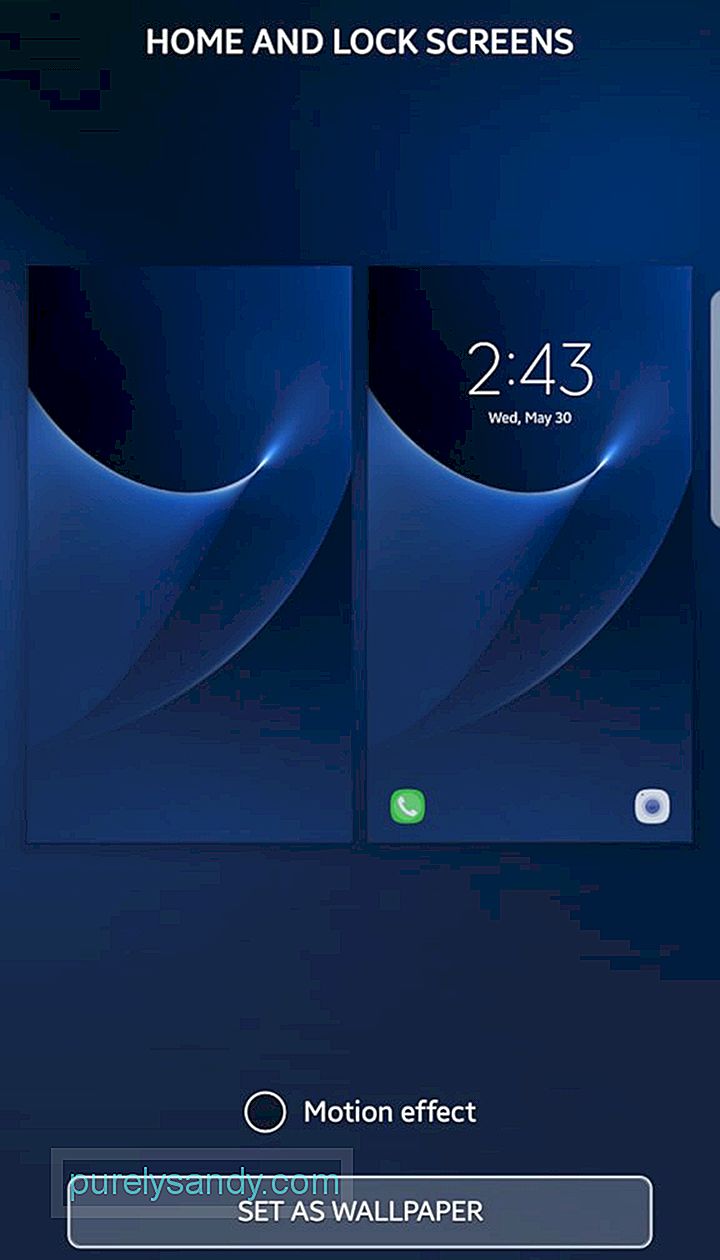
Μπορείτε να κατεβάσετε οποιαδήποτε σκοτεινή εικόνα της επιλογής σας (λόγω του σεβασμού για τους κατόχους εικόνων, ωστόσο, επιλέξτε μία που είναι δωρεάν απόθεμα) ή τραβήξτε μια φωτογραφία στο σκοτάδι μόνοι σας. Εάν θέλετε μια θαμπή εικόνα, καλύψτε το φακό της κάμερας όταν εξετάζετε τη λήψη. Στη συνέχεια, μεταβείτε στις Ρυθμίσεις εμφάνισης όπου μπορείτε να ορίσετε τη νέα ταπετσαρία σας.
Χρήση εφαρμογών «Lite» 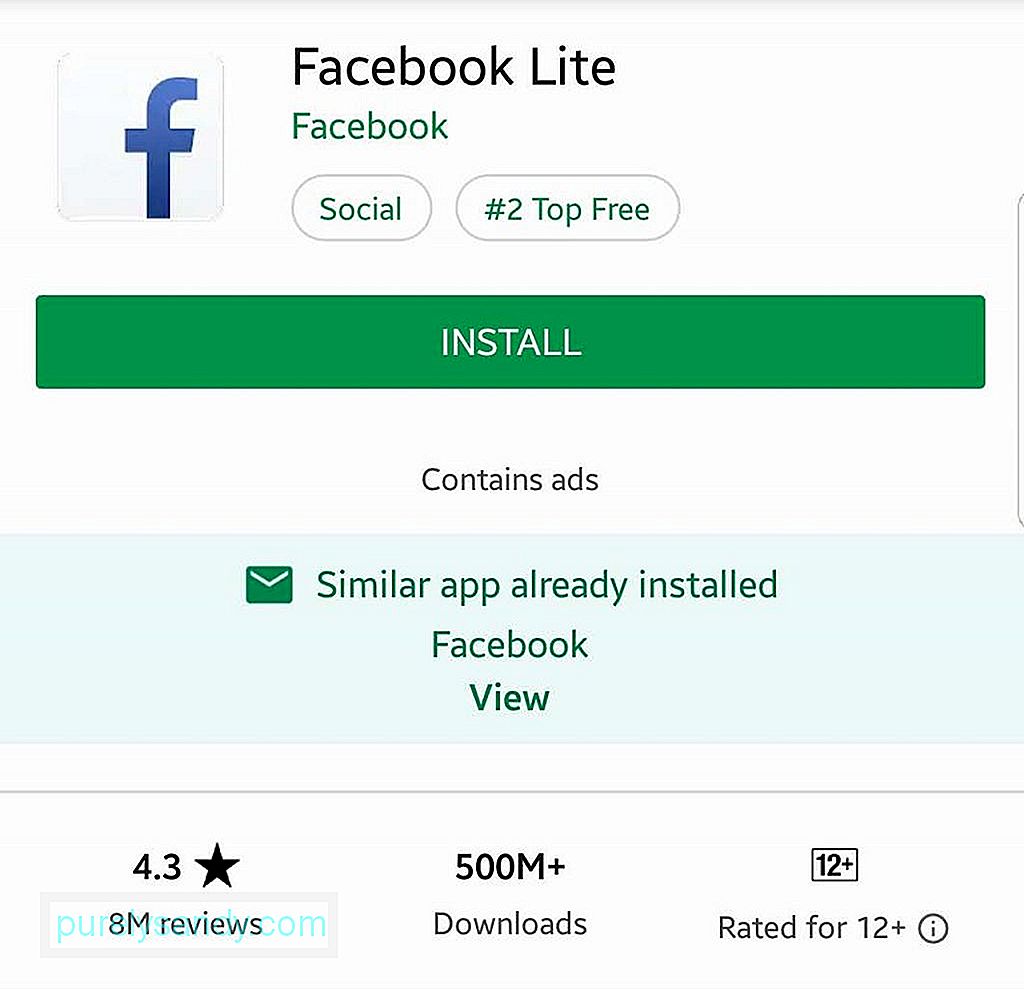
Ορισμένες εφαρμογές έχουν εκδόσεις "lite". Αυτές οι εφαρμογές αφαιρούνται στις πιο βασικές δυνατότητές τους. Για παράδειγμα, το Facebook Messenger Lite έχει μια πιο απλή διεπαφή και προσφέρει μόνο τρεις καρτέλες: Αρχική σελίδα, Επαφές και Προφίλ. Από την άλλη πλευρά, η πλήρης εφαρμογή διαθέτει άλλες καρτέλες και δυνατότητες, συμπεριλαμβανομένων των παιχνιδιών και των Bots, καθώς και την κάμερα του Facebook. Οι δυνατότητες και οι λειτουργίες που βρίσκετε στις εφαρμογές Lite είναι τόσο σημαντικές που καταναλώνουν λιγότερη ισχύ επεξεργασίας και δεδομένων σε σύγκριση με τις πλήρεις εκδόσεις τους. Επομένως, εάν οποιαδήποτε εφαρμογή που χρησιμοποιείτε έχει έκδοση Lite και δεν έχετε καμία χρήση για τις πρόσθετες λειτουργίες της πλήρους έκδοσης ούτως ή άλλως, σας προτείνουμε να πάτε "lite."
Η απτική ανατροφοδότηση αναφέρεται στο φως που εκπέμπει η συσκευή σας όταν πατάτε πλήκτρα στο πληκτρολόγιό σας. Η απτική ανατροφοδότηση σε συσκευές αφής έχει σχεδιαστεί για να αντιπροσωπεύει την αίσθηση του πατήματος των πραγματικών κουμπιών. Όταν είναι ενεργοποιημένη η απτική ανατροφοδότηση, ενημερώνεστε ότι έχει πατηθεί ένα κουμπί και έχει γίνει μια αλλαγή ακόμη και αν δεν έχετε τα μάτια σας κολλημένα στην οθόνη όλη την ώρα. Παρόλο που είναι χρήσιμο, αν χρησιμοποιείτε πάντα το τηλέφωνό σας, αυτό σημαίνει ότι τα απτικά σχόλια χρησιμοποιούνται επίσης συνεχώς - πιθανώς γνωρίζετε ήδη τι σημαίνει αυτό.
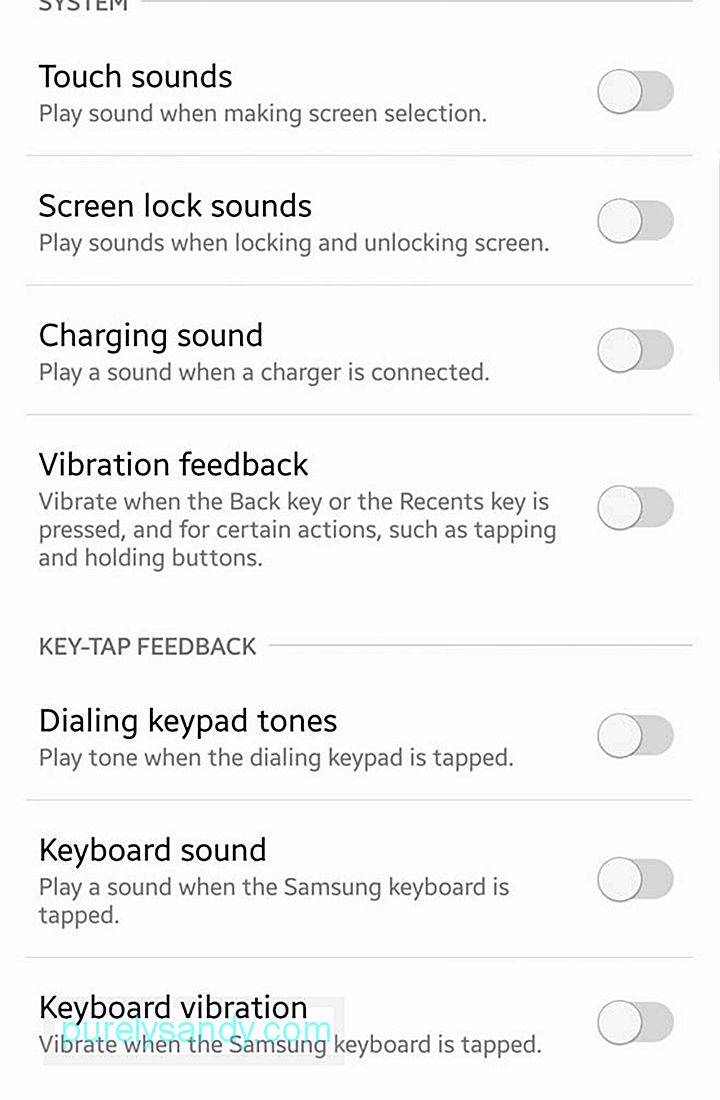
Επιπλέον, είναι καλύτερο να ενεργοποιήσετε δόνηση ειδοποίησης μόνο όταν χρειάζεται, όπως σε περιπτώσεις όπου πρέπει να κρατήσετε το τηλέφωνό σας αθόρυβο αλλά θέλετε να ενημερώνεστε για εισερχόμενες κλήσεις και μηνύματα. Για να αλλάξετε τις ρυθμίσεις ειδοποιήσεων δόνησης και απτικών σχολίων, μεταβείτε στις Ρυθμίσεις & gt; Ήχοι και ειδοποιήσεις.
Απενεργοποιήστε τις περιττές συνδέσειςΟ πρωταρχικός σκοπός των κινητών μας συσκευών είναι να μας διατηρεί συνδεδεμένους. Ορισμένες συσκευές διαθέτουν όλες αυτές τις επιλογές σύνδεσης: Wi-Fi, LTE, NFC, Bluetooth και GPS. Όλα είναι αναμφίβολα χρήσιμα, αλλά αν δεν χρειάζεται να τα χρησιμοποιήσετε ταυτόχρονα, απενεργοποιήστε αυτά που δεν χρησιμοποιείτε.
Για παράδειγμα, εάν διατηρείτε ενεργοποιημένο το Wi-Fi, θα αναζητά συνεχώς διαθέσιμα δίκτυα Wi-Fi. Τα δεδομένα κινητής τηλεφωνίας λειτουργούν με τον ίδιο τρόπο. Το NFC και το Bluetooth δεν καταναλώνουν πολλή ισχύ, αλλά εάν είναι ενεργοποιημένα ενώ άλλες συνδέσεις είναι ενεργοποιημένες και δεν τις χρησιμοποιείτε, μετατρέπονται σε περιττά τροφοδοτικά.
Κατανοήστε την κατανάλωση μπαταρίας και σκοτώστε Εφαρμογές που εκτελούνται στο παρασκήνιοΟρισμένες διαδικασίες και εφαρμογές απαιτούν περισσότερη ισχύ από άλλες. Παρόλο που δεν μπορούμε να κάνουμε πολλά, ορισμένες διαδικασίες συστήματος που απαιτούνται από τη συσκευή σας για να λειτουργούν ομαλά και σωστά, μπορείτε να κάνετε κάτι για εφαρμογές που εξαντλούν άσκοπα την μπαταρία σας: σκοτώστε τις.
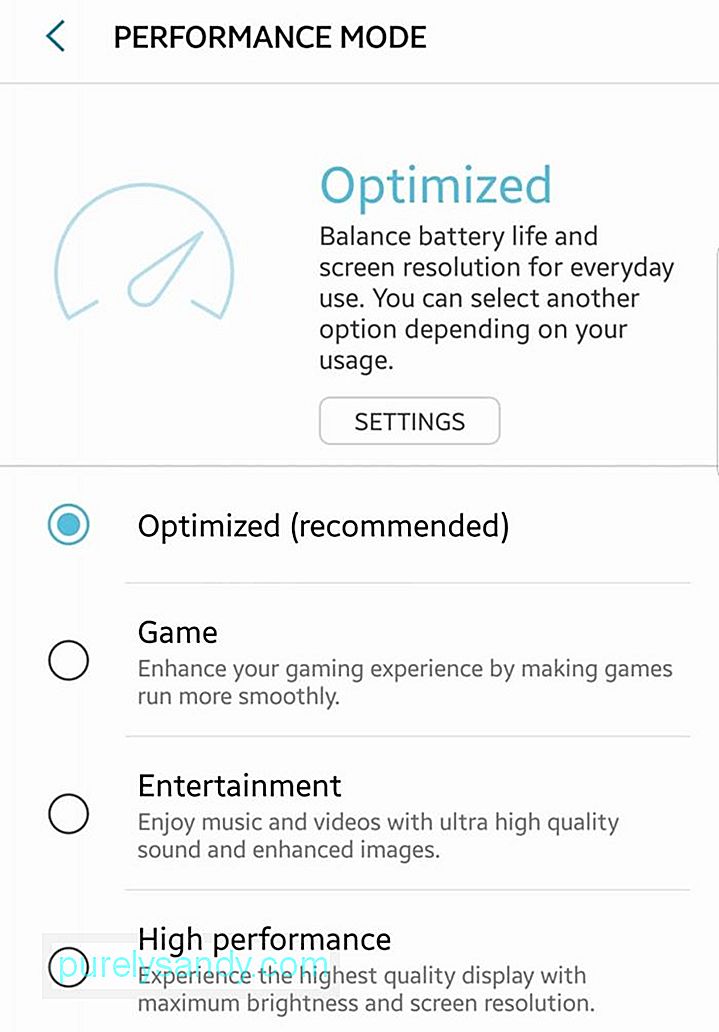
Το πρώτο πράγμα που πρέπει να κάνετε είναι να ξέρετε ποια θα πρέπει να σκοτώσετε με ακρίβεια. Μεταβείτε στις Ρυθμίσεις & gt; Μπαταρία για να δείτε μια ανάλυση της χρήσης της μπαταρίας της συσκευής σας. Συνήθως, η οθόνη θα εμφανίζεται ως ο καταναλωτής με την υψηλότερη ισχύ (γι 'αυτό έχουμε μερικές συμβουλές εξοικονόμησης ενέργειας μπαταρίας που σχετίζονται με την οθόνη εδώ). Εάν βλέπετε αυτόνομες εφαρμογές στο γράφημα που φαίνεται να αντλούν υπερβολική ισχύ χωρίς δικαιολογημένο λόγο, μπορείτε να επιλέξετε να τις σταματήσετε ή να τις σταματήσετε με δύναμη.
Μπορείτε επίσης να δοκιμάσετε να χρησιμοποιήσετε μια εφαρμογή killer . Ρυθμίζοντας μία, μπορείτε να σταματήσετε χειροκίνητα ή αυτόματα πολλές εφαρμογές πιο γρήγορα και ευκολότερα. Καθαριστές Android ή εφαρμογές συντήρησης, όπως το εργαλείο καθαρισμού Android, μπορεί επίσης να έχουν λειτουργίες που περιλαμβάνουν κλείσιμο εφαρμογών φόντου.
Απενεργοποίηση αυτόματου συγχρονισμού 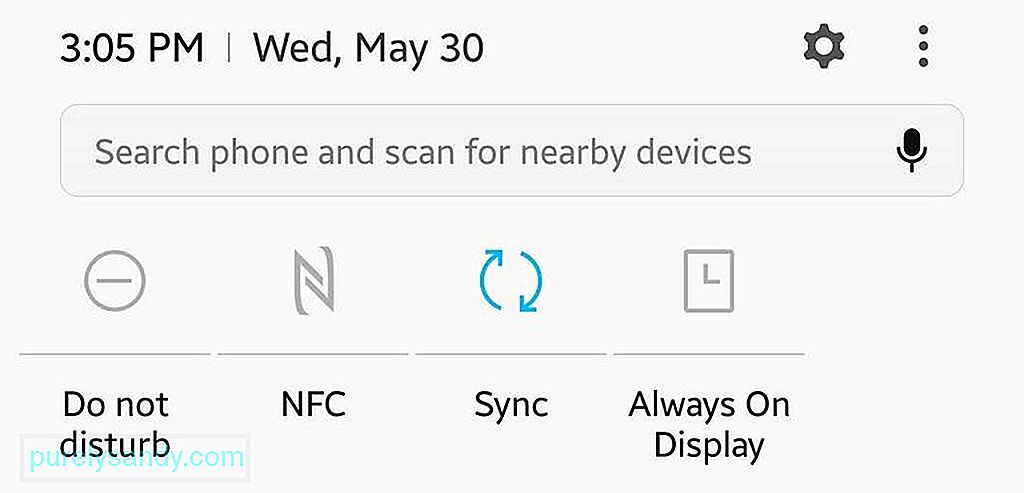
Όταν παραμείνει ενεργοποιημένος ο αυτόματος συγχρονισμός, η συσκευή σας θα προσπαθεί συνεχώς να συγχρονίζει τους λογαριασμούς σας κάθε φορά που είναι συνδεδεμένη στο Internet. Τέλος πάντων, οι περισσότερες εφαρμογές που απαιτούν συγχρονισμό επιτρέπουν μη αυτόματη ανανέωση και συγχρονισμό. Επομένως, όποτε χρειάζεται να ελέγξετε αν έχετε νέο email, για παράδειγμα, μπορείτε να ανοίξετε απευθείας την εφαρμογή email σας και να την ανανεώσετε.
Ορίστε το πρόγραμμα "Μην ενοχλείτε" και το πρόγραμμα ύπνουΟι περισσότερες συσκευές Android διαθέτουν Do Not Disturb λειτουργία, η οποία σιωπά το τηλέφωνό σας. Μπορείτε να ορίσετε ένα συγκεκριμένο πρόγραμμα για να το ενεργοποιήσετε και να επιλέξετε ποιες εφαρμογές και δυνατότητες μπορούν να σας στείλουν μια ειδοποίηση ενώ το DND είναι ενεργοποιημένο. για περιόδους που νομίζετε ότι δεν έχετε καμία χρήση για ένα δίκτυο κινητής τηλεφωνίας. Επιπλέον, μπορείτε επίσης να ρυθμίσετε την οθόνη σας να κλειδώνει όσο πιο άνετα γίνεται αυτόματα.
Περιορισμός δεδομένων φόντουΟρισμένες εφαρμογές που παραμένουν στο παρασκήνιο ενδέχεται να προσπαθούν συνεχώς να συνδέονται στο Διαδίκτυο για να σας παρέχουν ενημερώσεις και ειδοποιήσεις. Αν και αυτό μπορεί να επιλυθεί με τη θανάτωση των εφαρμογών (βλ. Συμβουλή # 8), μπορείτε επίσης να περιορίσετε τα δεδομένα παρασκηνίου της εφαρμογής.
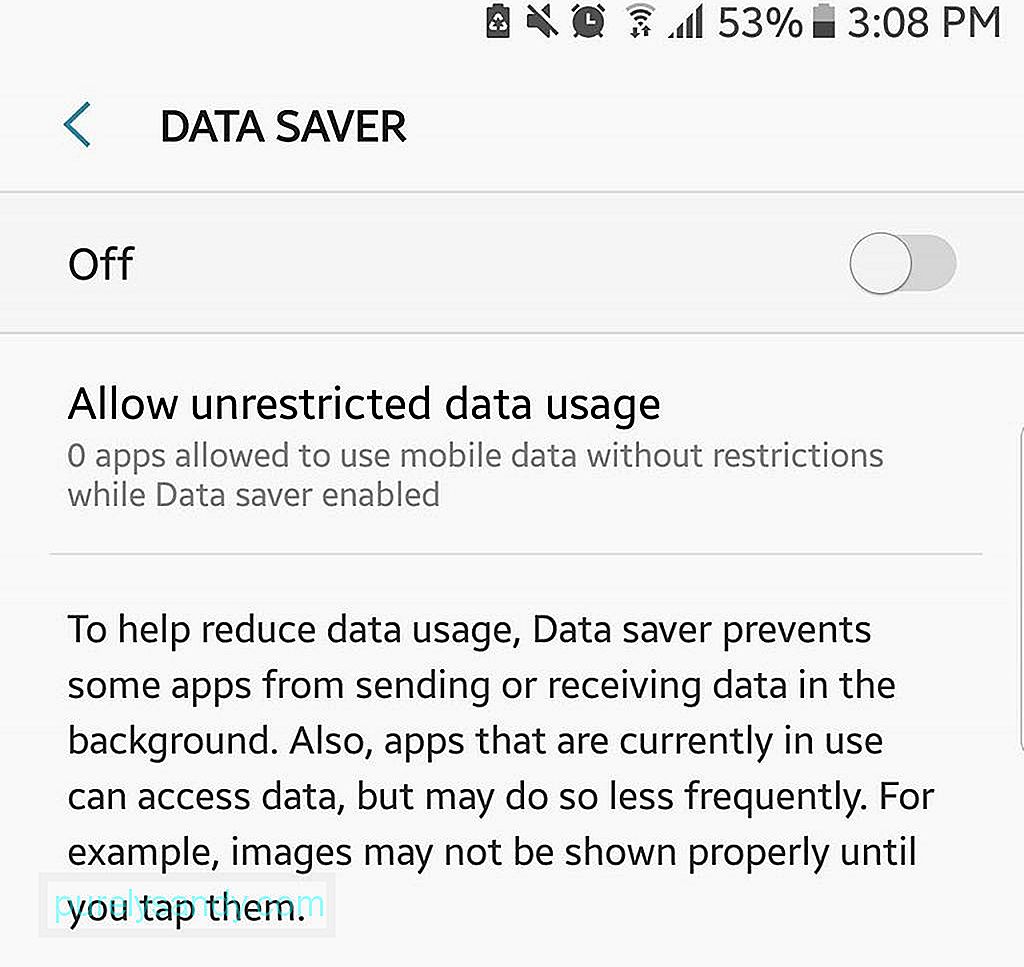
Για να το κάνετε αυτό, μεταβείτε στις Ρυθμίσεις & gt; Χρήση δεδομένων και, στη συνέχεια, επιλέξτε τις εφαρμογές που δεν χρειάζεται απαραίτητα να εκτελούνται στο παρασκήνιο. Στη συνέχεια, πατήστε "Περιορισμός δεδομένων φόντου εφαρμογής".
Ενεργοποίηση Εξοικονόμησης δεδομένωνΕάν χρησιμοποιείτε το Chrome ως το κύριο πρόγραμμα περιήγησής σας, επωφεληθείτε από τη λειτουργία Εξοικονόμησης δεδομένων. Όταν ενεργοποιηθεί, η Εξοικονόμηση δεδομένων σάς επιτρέπει να χρησιμοποιείτε και να έχετε πρόσβαση μόνο στις πιο βασικές λειτουργίες και λειτουργίες ιστού. Οι ιστοσελίδες θα συμπιεστούν και τα περιττά στοιχεία, όπως οι διαφημίσεις, θα μπλοκαριστούν ή θα καταστούν μη διαθέσιμα. Ως αποτέλεσμα, λιγότερα δεδομένα καταναλώνονται για τις διαδικτυακές σας δραστηριότητες, με αποτέλεσμα λιγότερη ενέργεια από την μπαταρία σας. Αυτή η λειτουργία βοηθά επίσης στον αποκλεισμό αναδυόμενων διαφημίσεων, οπότε θα χτυπήσετε δύο πουλιά με μια πέτρα.
- Ανοίξτε το Chrome και ανοίξτε το υπομενού.
- Μεταβείτε στις Ρυθμίσεις.
- Εντοπισμός Εξοικονόμησης δεδομένων. Πατήστε.
- Ενεργοποιήστε τον διακόπτη.
- Θα εμφανιστεί στη συνέχεια ένα γράφημα που δείχνει στατιστικά στοιχεία αποθήκευσης δεδομένων.
Οι προγραμματιστές κυκλοφορούν ενημερώσεις από καιρό σε καιρό και οι περισσότερες από αυτές τις ενημερώσεις έχουν σχεδιαστεί για να διορθώνουν σφάλματα, τα οποία μπορούν να κάνουν τις εφαρμογές να έχουν χαμηλή απόδοση και να επηρεάζουν τη διάρκεια ζωής της μπαταρίας με τον έναν ή τον άλλο τρόπο. Επομένως, συνιστάται ιδιαίτερα να ελέγχετε αν υπάρχουν διαθέσιμες ενημερώσεις για τις εφαρμογές σας κάθε φορά και να εγκαθιστάτε αυτές τις ενημερώσεις - χειροκίνητα. Η ρύθμιση των εφαρμογών σας σε αυτόματη ενημέρωση μπορεί να αυξήσει την κατανάλωση της μπαταρίας σε περιόδους που χρειάζεστε την μπαταρία σας για να διαρκέσει πολύ. Γενικά, δεν είναι πολύ ιδανικό να ενεργοποιείτε την αυτόματη ενημέρωση.
Λοιπόν, το έχετε! Μερικές από τις κορυφαίες συμβουλές που θα σας βοηθήσουν να κάνετε τη μπαταρία σας Android να διαρκέσει περισσότερο. Έχετε άλλες συμβουλές; Μοιραστείτε τα μαζί μας στα παρακάτω σχόλια!
Βίντεο YouTube: Κορυφαίες συμβουλές μπαταρίας για το Android σας
09, 2025

